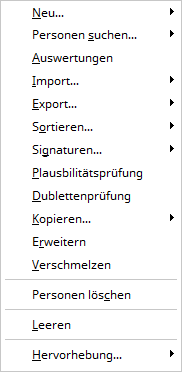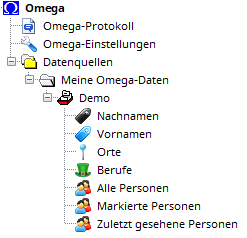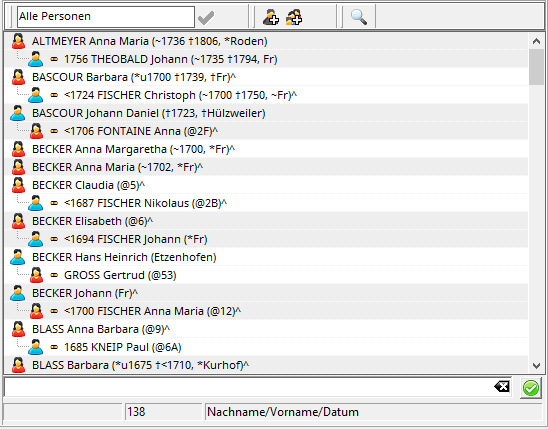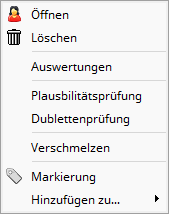Personenverzeichnisse
Übersicht der Personenverzeichnisse
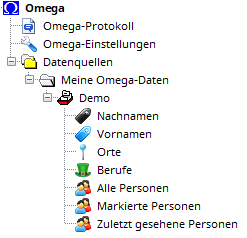
In der Regel sind mindestens
die automatisch erzeugten und aktualisierten Verzeichnisse Alle Personen, Markierte Personen
und Zuletzt gesehene Personen vorhanden (automatische Verzeichnisse).
Alle weiteren Personenverzeichnisse werden vom Benutzer angelegt (benutzererstellte Verzeichnisse).
Arbeit mit Personenverzeichnissen
Wenn Sie ein Personenverzeichnis in der Baumsicht des AGS-Navigator mit der rechten Maustaste anklicken, können Sie aus dem Kontextmenü heraus die folgenden Funktionen auswählen:
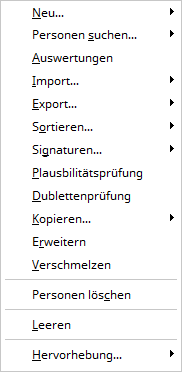 |
- Neu ...
- Personen suchen...
- Neue Anfrage: Personen suchen, wobei mit einer leeren Eingabemaske begonnen wird
- Vorige Anfrage: Personen suchen, wobei die Eingabemaske mit den Suchbegriffen aus der vorigen Suchanfrage vorbefüllt ist
- Auswertungen: eine auf dem Personenverzeichnis beruhende Auswertung erstellen
- Import...
- Export...
- Sortieren...
- Signaturen...
- Liste: Signaturen der im Verzeichnis enthaltenen Personen auflisten und zählen
- Ersetzen: Signaturen von im Verzeichnis enthaltenen Personen nach einem bestimmten Schema ersetzen
- Plausibilitätsprüfung: Plausibilitätsprüfung für alle Personen im Verzeichnis durchführen
- Dublettenprüfung: Dublettenprüfung für alle Personen im Verzeichnis durchführen
- Kopieren: neu sortierte Kopie des Verzeichnisses erstellen; die Sortierung wählen Sie im Untermenü aus
- Erweitern: Verzeichnis wahlweise um die Ehepartner, nichtehelichen Beziehungen, Eltern und Kinder der im Verzeichnis enthaltenen Personen erweitern (nicht für das Verzeichnis Alle Personen)
- Verschmelzen: ziehen Sie das Personenverzeichnis mit gedrückter linker Maustaste auf ein anderes Personenverzeichnis, um seinen Inhalt dem anderen Verzeichnis hinzuzufügen (nicht für das Verzeichnis Alle Personen)
- Personen löschen: löscht alle Personen in dem Personenverzeichnis
- Regenerieren: nur für das Verzeichnis Alle Personen: das Verzeichnis wird neu erstellt
- Leeren: nur für die Verzeichnisse Markierte Personen und Zuletzt gesehene Personen und benutzererstellte Verzeichnisse: das Verzeichnis wird geleert; die Personen bleiben erhalten
- Umbenennen: nur für benutzererstellte Verzeichnisse: das Verzeichnis wird umbenannt (Tastaturkürzel F2)
- Entfernen: nur für benutzererstellte Verzeichnisse: das Verzeichnis wird entfernt; die darin enthaltenen Personen bleiben erhalten
- Visuelles Hervorheben der Personenverzeichnisses im AGS-Navigator, um dieses leichter aufzufinden.
|
Arbeit in Personenverzeichnissen
Ansicht
Wenn Sie in der Baumsicht des AGS-Navigators das Personenverzeichnis mit der linken Maustaste anklicken, werden die darin enthaltenen Personen als Personenverweise in der Detailsicht angezeigt:
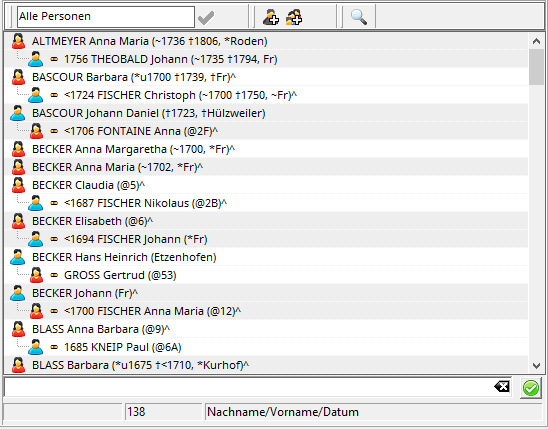
In jeder Zeile ist eine Person aufgeführt. Zu verheirateten Personen werden die Ehepartner darunter eingerückt dargestellt.
Verweilt der Mauszeiger über einem Eintrag, öffnet sich ein
Hinweisfenster und zeigt detailliertere Lebensdaten zu der Person an, sofern vorhanden.
Menüleiste
Die Bezeichnung eines benutzererstellten Verzeichnisses können Sie in dem Eingabefeld in der Menüleiste oberhalb der Personenauflistung ändern. Die Änderung wird durch linken Mausklick auf den grünen Haken wirksam.
Durch linken Mausklick auf das Personensymbol mit dem Plus-Zeichen oberhalb der Liste legen Sie eine neue Person an. Durch linken Mausklick auf das Familiensymbol mit dem Plus-Zeichen legen Sie eine Person mit Vater und Mutter als neue Personen an und verknüpfen diese in einem Arbeitsgang.
Mit der Lupe können Sie in dem Personenverzeichnis nach Personen suchen, wobei die Eingabemaske mit den Suchbegriffen aus der vorigen Suchanfrage vorbefüllt ist.
Funktionen mit Personen
Wenn Sie einen Eintrag mit der linken Maustaste doppelt anklicken, wird die Karteikarte der Person geöffnet.
Wenn Sie eine Person in der Baumsicht des AGS-Navigator mit der rechten Maustaste anklicken, können Sie aus dem Kontextmenü heraus die folgenden Funktionen auswählen:
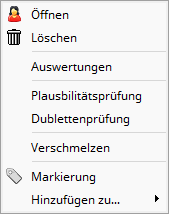 |
- Öffnen: die Karteikarte der Person wird geöffnet
- Löschen: die Person wird unwiderruflich gelöscht
- Auswertungen: eine auf der Person beruhende Auswertung erstellen
- Plausibilitätsprüfung: Plausibilitätsprüfung für die Person durchführen
- Dublettenprüfung: Dublettenprüfung für die Person durchführen
- Markierung: schaltet die Markierung einer Person ein oder aus und trägt die Person in das Verzeichnis Markierte Personen ein oder aus diesem aus
- Hinzufügen zu...: fügt die Person einem anderen Verzeichnis hinzu (Haken setzen) oder entfernt die Person aus einem Verzeichnis (Haken entfernen).
|
Kopieren und Verschieben von Personen
Ziehen Sie eine Person mit gedrückter linker Maustaste auf ein anderes Personenverzeichnis und lassen Sie dann die Maustaste los, um die Person in das andere Verzeichnis zu verschieben. Die Person ist danach in dem anderen Verzeichnis zusätzlich enthalten und in diesem Personenverzeichnis nicht mehr.
Wenn Sie stattdessen die Person mit gleichzeitig gedrückter Strg-Taste (Ctrl-Taste) ziehen, werden sie in das andere Verzeichnis kopiert. Die Person ist danach sowohl in diesem als auch in dem anderen Verzeichnis enthalten.
Das funktioniert auch mit mehreren Personen, in dem Sie zunächst mehrere Personen auswählen: durch Anklicken mit der linken Maustaste bei heruntergedrückter Strg-Taste (Ctrl-Taste) wählen Sie einzelne Personen aus und durch Anklicken der ersten und der letzten Person in einer Reihe mit der linken Maustaste bei heruntergedrückter Umschalt-Taste (Shift-Taste) wählen Sie alle dazwischenliegenden Personen aus. Letzteres lässt sich sogar mit der Einzelauswahl kombinieren.
Wenn Sie auf diese Weise eine oder mehrere Personen in ein Personenverzeichnis in einer
anderen Kartei kopieren oder verschieben, werden die Personen in die andere Kartei kopiert (Omega-Transfer).
Schnellsuche
Das Suchfeld unterhalb der Liste ermöglicht das schnelle
Auffinden einer Person. Wenn Sie den Anfang des Nachnamens eingeben und
die Eingabetaste betätigen, rollt das Verzeichnis auf die erste Person,
deren Nachname mit der eingegebenen Zeichenfolge beginnt.
Innerhalb desselben Nachnamens kann auch nach einem Vornamen gesucht werden, indem nach dem kompletten Nachnamen (ggf. durch Komma getrennt) der Vorname (Anfang genügt) eingetippt wird. Die Eingabe RICK findet z.B. RICK, Adam oder RICKMEYER, Adam, wenn kein Name RICK im Verzeichnis ist. RICKMEYER, G lässt das Fenster auf RICKMEYER, Georg vorrollen.
Suche nach ? (Fragezeichen) führt Sie ans Ende des Verzeichnisses, wo die Personen ohne Nachnamen mit NN gelistet sind.
Groß-/Kleinschreibung wird ignoriert außer bei Nachnamen in speziellen Situationen: wenn im selben Nachnamen der erste Buchstabe kleingeschrieben ist und dann ein Großbuchstabe folgt, wird angenommen, dass es sich bei dem vorderen Teil um ein Präfix handelt. Eingabe von Kneip und kneip finden beide Kneip, Eingabe von de_Haen findet de_Haen, Eingabe von de_haen findet Dehaen aber nicht de_Haen.
Wenn Sie eine Zahl ans Ende der Suche stellen, wird nach der ersten Person mit dem Namen gesucht, die gemäß der eingegebenen Jahreszahl bzw. Datums einsortiert ist.
Beispiele für Eingaben in das Schnellsuchfeld:
- RICK, G
- rick g
- schmitt anna 1800
- ? Peter
- ?,peter
- von_Aachen, Carl
- mueller, peter, 17801202
Nur in Personenverzeichnissen, die nach Nachname/Vorname/Datum sortiert sind, kann auf diese Weise gesucht werden.
In nach Kekulenummern sortieren Personenverzeichnissen kann im Schnellsuchfeld nach der Kekulenummer gesucht werden.
Verweis
Verzeichnisinhalt verschieben / kopieren